-
已连接适配器未充电怎么解决的方法介绍
- 2022-01-15 09:42:00 来源:windows10系统之家 作者:爱win10
有小伙伴说自己的win10电脑出现故障了,win10电脑已接通电源但未充电,win10已连接适配器未充电怎么解决,充不进去电。其实这个是win10的一个设计,那电脑无法充电怎么办呢?下面小编跟大家说说已连接适配器未充电怎么解决的方法,大家一起来看看吧。
1、【右键】win图标 -> 点击【电源选项】。
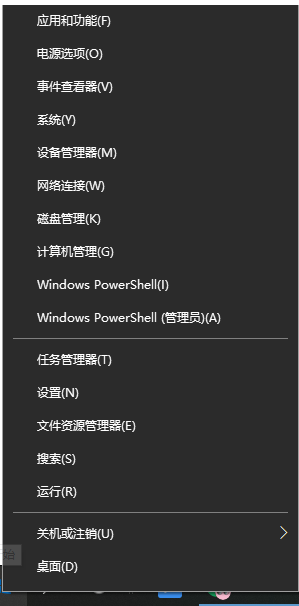
2、点击【更改计划设置】。
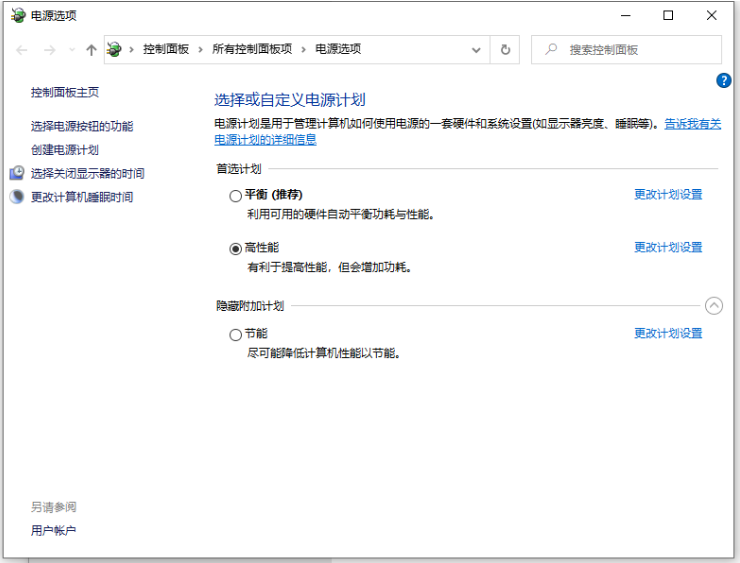
3、点击【更改高级电源设置】。
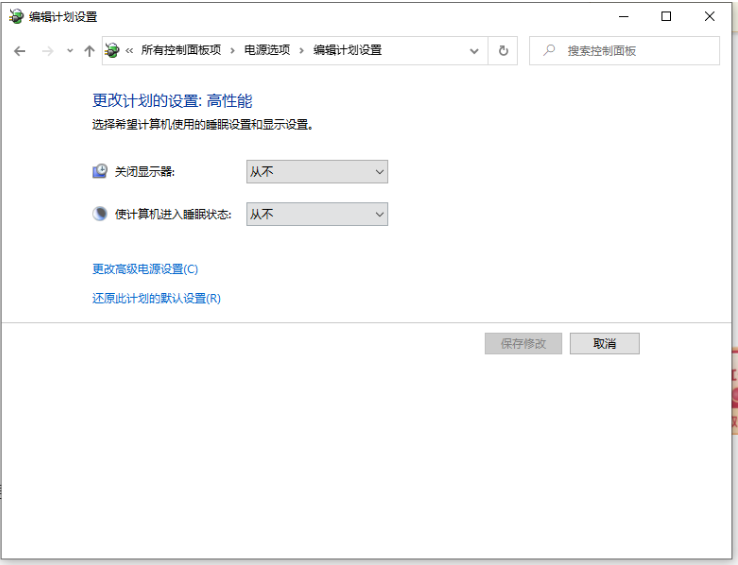
4、找到【电池】 -> 【电池电量水平低】,将其设置高一些,比如20%或者更高(你认为电池电量低于百分之几就需要充电了,你就将其设置为那个值)。
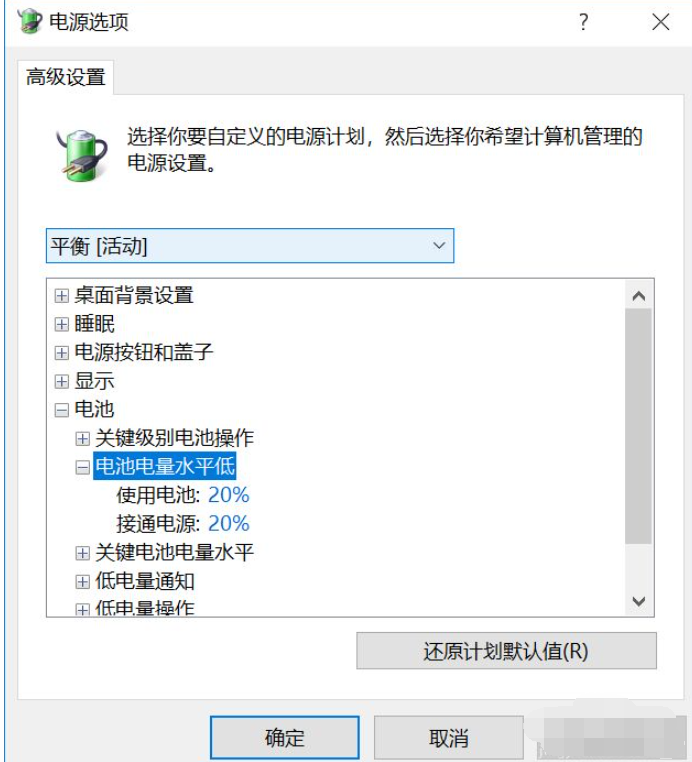
5、把电量消耗在这个水平以下的时候,收到了“电池电量不足”的提示框。先别急着关掉它,此时接入电源适配器(充电器)。

6、接入电源后,系统会自动关闭“电池电量不足”的提示框,然后把鼠标移动到电源图标,就可以看到正在充电啦。
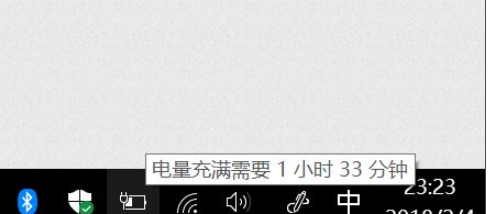
以上就是已连接适配器未充电怎么解决的方法介绍啦,希望能帮助到大家。
上一篇:amd显卡排行天梯图
下一篇:返回列表
猜您喜欢
- ipad怎么截图,小编告诉你ipad如何截屏..2018-07-24
- 关注校园中的隐性人身伤害..2015-04-20
- 硬件检测工具CPU-Z发布Android手机版..2013-06-17
- 什么功能是VoLTE2020-08-19
- 惠普电脑win10企业版系统下载与安装教..2019-10-29
- 小编告诉你苹果id密码忘了怎么办..2018-10-10
相关推荐
- 小编告诉你集成显卡和独立显卡的区别.. 2019-01-22
- 告诉你如何扩大c盘空间 2018-12-28
- Facebook将于近期推出Android版应用测.. 2013-06-28
- 细说电脑蓝屏怎么回事 2018-12-17
- 玩游戏导致电脑蓝屏该怎么办.. 2020-02-10
- 电脑出现蓝屏代码0X0000003B的解决方.. 2020-02-11





 魔法猪一健重装系统win10
魔法猪一健重装系统win10
 装机吧重装系统win10
装机吧重装系统win10
 系统之家一键重装
系统之家一键重装
 小白重装win10
小白重装win10
 系统之家Ghost win10专业版32位下载 v1908
系统之家Ghost win10专业版32位下载 v1908 电脑公司 ghost xp_sp3 稳定装机版 2018.05
电脑公司 ghost xp_sp3 稳定装机版 2018.05 Microsoft Mathematics 4.0 中文免费版(微软高级计算器)
Microsoft Mathematics 4.0 中文免费版(微软高级计算器) 系统之家win10纯净版64位下载 v1909
系统之家win10纯净版64位下载 v1909 MaxDOS 9.3 全能版(一键备份还原工具)
MaxDOS 9.3 全能版(一键备份还原工具) wise care 365绿色免费版(智能365度系统优化)
wise care 365绿色免费版(智能365度系统优化) windows7 loa
windows7 loa Windows之家_
Windows之家_ Q-Dir v5.59
Q-Dir v5.59  批量短地址生
批量短地址生 雨林木风Ghos
雨林木风Ghos 功能强大的小
功能强大的小 小白系统Ghos
小白系统Ghos 主板芯片级维
主板芯片级维 小白系统 gho
小白系统 gho 小白系统ghos
小白系统ghos 万能五笔输入
万能五笔输入